Discord là một trong những nền tảng giao tiếp cộng đồng lớn nhất hiện nay, được xây dựng và phát triển dựa trên cộng đồng người dùng. Khi server Discord của bạn ngày càng lớn mạnh, việc quản lý và điều hành có thể trở nên khá phức tạp và tốn thời gian. Đó là lúc các bot Discord trở thành những trợ thủ đắc lực không thể thiếu. Thêm bot vào server Discord mang lại nhiều lợi ích đáng kinh ngạc, từ việc tăng cường bảo mật, tự động hóa các tác vụ quản trị, bổ sung các tính năng độc đáo cho server đến cung cấp những phút giây giải trí miễn phí cho thành viên.
May mắn thay, các bot Discord này được thiết kế để hoạt động hiệu quả với rất ít công sức quản lý thủ công và hoàn toàn tuân thủ điều khoản dịch vụ của Discord. Tất cả những gì bạn cần làm là biết cách thêm bot Discord vào server của mình và thiết lập chúng đúng cách để chúng có thể hoạt động trơn tru như một cỗ máy được bôi trơn. Bài viết này từ Cẩm Nang Công Nghệ sẽ hướng dẫn bạn từng bước chi tiết về cách thêm, sử dụng và quản lý bot trên bất kỳ server Discord nào.
Bot Discord là gì?
Bot là một chương trình máy tính được thiết kế để mô phỏng hoạt động của con người và thực hiện một tập hợp các lệnh cụ thể, thường là với rất ít hoặc không cần sự can thiệp của người dùng. Nói cách khác, chúng là những cỗ máy được lập trình để tự động hóa một công việc nào đó. Trong Discord, các nhà phát triển thường triển khai bot để đảm nhận các nhiệm vụ lặp đi lặp lại (như chào mừng thành viên mới, lọc tin nhắn spam), phân quyền quản trị (tự động gán vai trò) hoặc thêm các trò chơi, tính năng giải trí để tăng hoạt động và gắn kết trong server. Những bot này có thể hoạt động liên tục không ngừng nghỉ cho đến khi nhận được lệnh dừng hoặc bị tắt. Đôi khi, sự hiện diện của một bot Discord có thể là yếu tố then chốt biến một server “chết” trở nên sôi động, thu hút và được quản lý tốt hơn.
Tại sao nên thêm bot vào server Discord?
Các bot Discord xuất hiện trong danh sách thành viên của server giống như những người dùng khác và trở thành một phần của cộng đồng Discord. Chủ sở hữu server thường tìm kiếm và lựa chọn bot trên các trang web tổng hợp bot phổ biến như Top.gg hoặc Discord Bot List, hoặc truy cập trực tiếp trang web hoặc kho mã nguồn (như GitHub) của nhà phát triển bot. Việc sử dụng các bot này mang lại vô vàn lợi ích:
- Hỗ trợ quản lý và điều hành: Các bot tự động điều chỉnh (auto-moderation) có thể giúp giám sát server 24/7, phát hiện và xử lý các hành vi xấu như spam, tin nhắn độc hại, hoặc vi phạm nội quy server một cách nhanh chóng và hiệu quả, giảm gánh nặng cho đội ngũ quản trị.
- Tăng cường tính năng server: Bot có thể thêm các chức năng mà Discord không có sẵn, ví dụ như hệ thống ticket hỗ trợ riêng tư, khả năng tạo và quản lý các sự kiện phức tạp, hệ thống cấp độ (level system) dựa trên hoạt động chat, hoặc khả năng tự gán vai trò (self-assign roles) cho thành viên.
- Cung cấp giải trí: Nhiều bot được tạo ra chỉ với mục đích giải trí, như bot nghe nhạc trong kênh thoại, bot chơi game tương tác ngay trong kênh chat (ví dụ: trò chơi tiền ảo, thu thập thẻ bài, bắt Pokemon ảo), hoặc bot tạo meme tự động. Điều này giúp tăng tương tác và giữ chân thành viên trong server.
- Tự động hóa tác vụ lặp lại: Bot có thể tự động gửi tin nhắn chào mừng thành viên mới, đăng thông báo từ các nền tảng khác (như YouTube, Twitch, Reddit), hoặc thực hiện các công việc định kỳ khác.
Sự đa dạng và tính linh hoạt của các bot giúp server của bạn trở nên chuyên nghiệp, an toàn, hoạt động hiệu quả và hấp dẫn hơn rất nhiều đối với cả người quản lý lẫn thành viên.
Top 5 bot Discord phổ biến và hữu ích
Có hàng ngàn bot Discord khác nhau với đủ mọi chức năng. Dưới đây là danh sách 5 bot được nhiều người tin dùng và mang lại hiệu quả cao trong quản lý và vận hành server:
- MEE6 Bot: Đây là một trong những bot phổ biến nhất, cung cấp các tính năng mạnh mẽ như tự động gán vai trò cho thành viên mới, theo dõi hoạt động người dùng, hệ thống cấp độ (level system) có thể tùy chỉnh, và các công cụ tự động điều chỉnh cơ bản.
- Help.gg: Một bot chuyên về hệ thống ticket hỗ trợ. Nó giúp tạo ra các kênh hỗ trợ riêng tư giữa thành viên và đội ngũ quản trị, đồng thời có thể ghi lại nội dung cuộc trò chuyện hỗ trợ.
- Dank Memer: Nổi tiếng với tính năng tạo meme và các trò chơi liên quan đến tiền ảo trong bot. Nó giúp tăng tương tác và mang lại yếu tố giải trí độc đáo cho server.
- Apollo: Một bot tuyệt vời để lên lịch và theo dõi các sự kiện. Nó cho phép bạn tạo sự kiện với các tùy chọn RSVP, gửi lời nhắc và đồng bộ hóa với lịch bên ngoài.
- Dyno Bot: Cung cấp bộ công cụ quản lý server và tự động điều chỉnh rất toàn diện. Dyno có thể chào mừng thành viên, tự động gán vai trò, xóa tin nhắn, thiết lập các lệnh tùy chỉnh và nhiều hơn nữa.
Cách bật quyền thêm bot trên Discord (cho thành viên khác)
Theo mặc định, server Discord của bạn chỉ cho phép những thành viên có quyền Quản trị viên (Administrator) hoặc Quản lý Server (Manage Server) thêm bot. Nếu bạn là chủ server mới tạo, bạn đã có quyền này và có thể bỏ qua phần hướng dẫn này, chuyển sang mục mời bot. Tuy nhiên, nếu bạn muốn cho phép các thành viên khác (hoặc một vai trò cụ thể) có khả năng thêm bot vào server của mình, bạn cần cấp quyền cho họ. Hãy làm theo các bước sau (hướng dẫn này dựa trên ứng dụng Discord trên điện thoại, giao diện có thể hơi khác trên máy tính):
- Mở ứng dụng Discord trên điện thoại của bạn, sau đó chạm vào biểu tượng ba gạch ngang ở phía bên trái màn hình để mở menu server.
- Chạm vào tên server của bạn ở trên cùng menu, sau đó chọn Cài đặt (Settings) trong menu thả xuống.
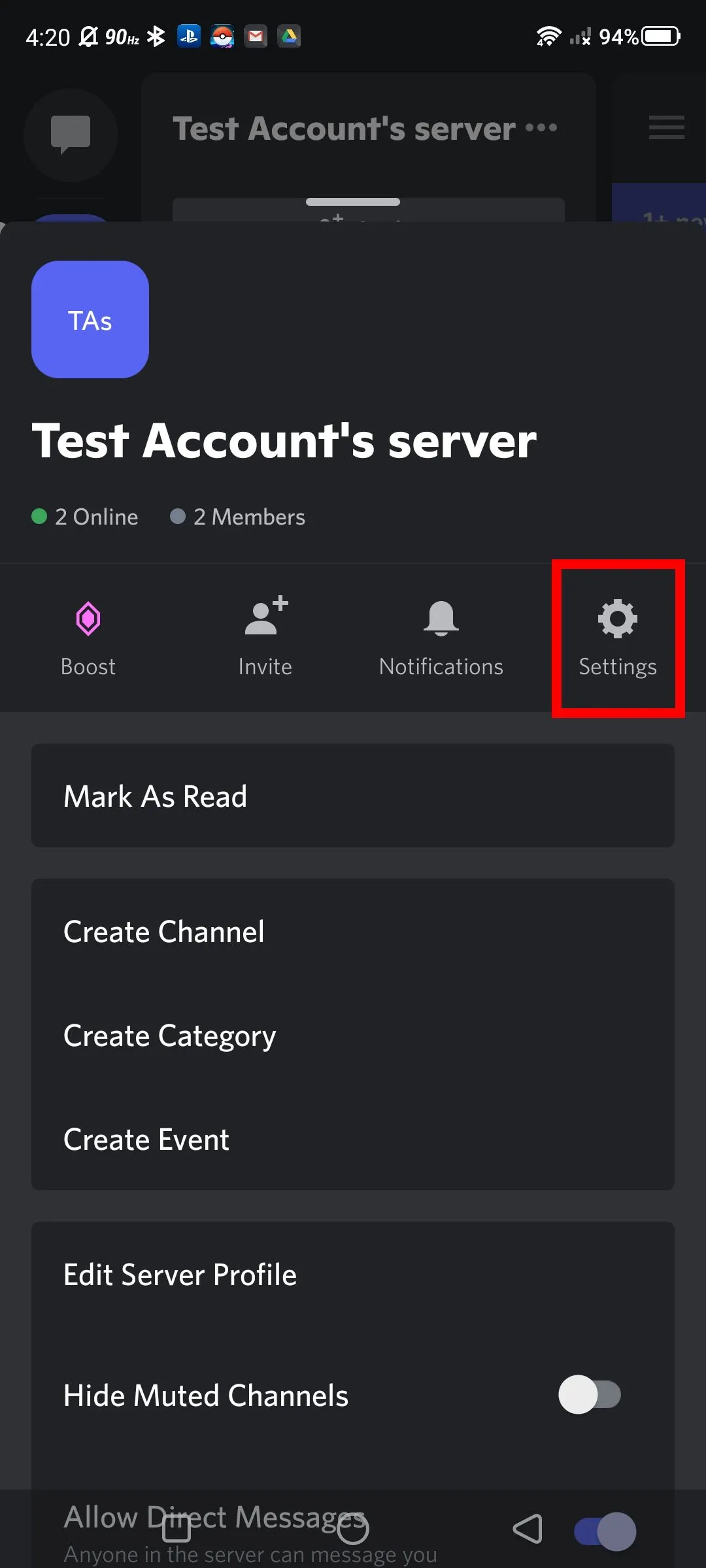 Cài đặt Discord mobile
Cài đặt Discord mobile - Trong trang cài đặt server, cuộn xuống phần Quản lý người dùng (User Management) và chạm vào Vai trò (Roles).
- Tại đây, bạn sẽ thấy danh sách các vai trò trong server. Chọn vai trò @everyone nếu bạn muốn tất cả mọi người đều có thể thêm bot. Lưu ý: Nếu bạn chỉ muốn cấp quyền này cho một số người dùng nhất định, bạn nên tạo một vai trò tùy chỉnh mới bằng cách chạm vào Tạo vai trò (Create Role) ở dưới cùng.
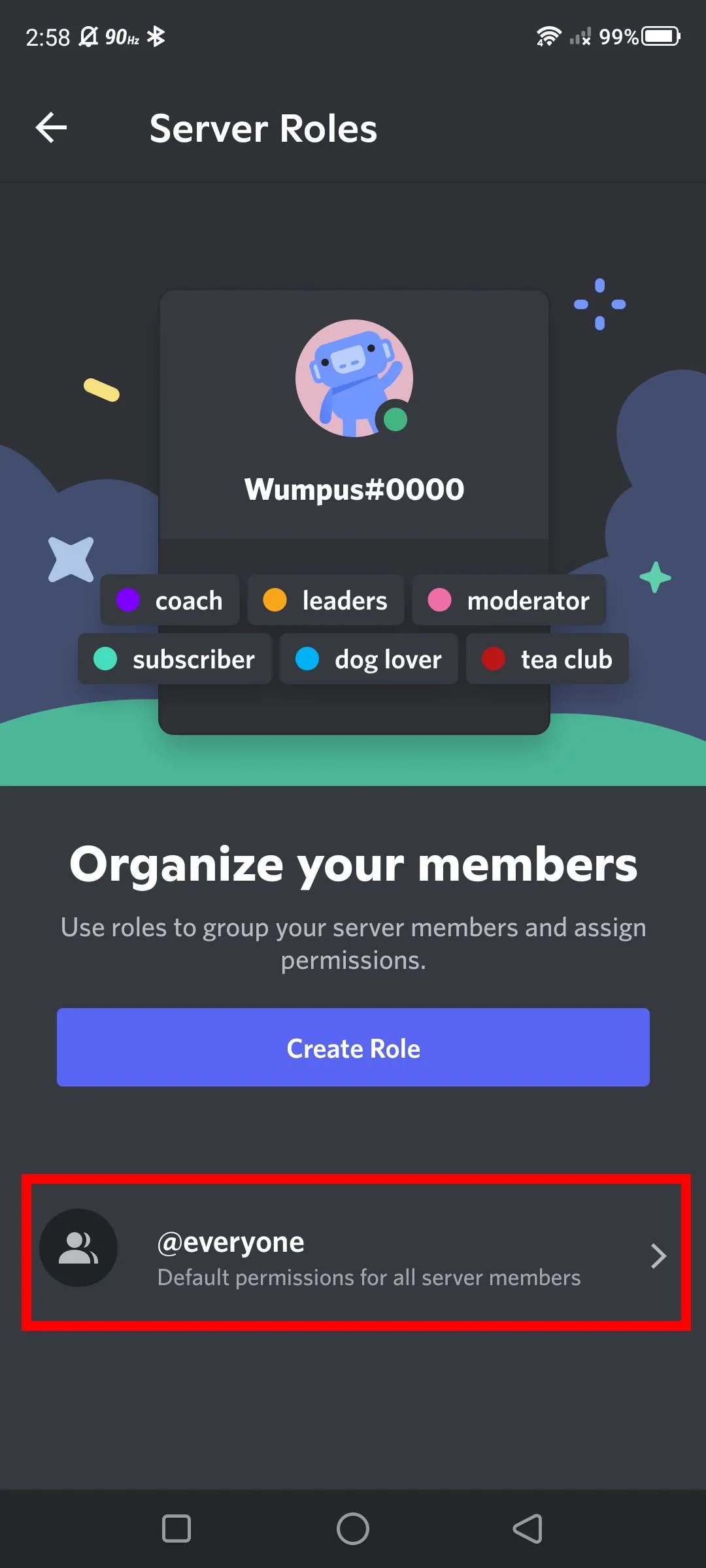 Vai trò @everyone trên Discord mobile
Vai trò @everyone trên Discord mobile - Trong cài đặt của vai trò đã chọn, cuộn xuống tìm và bật quyền Quản lý Server (Manage Server). Quyền này cho phép người dùng mời bot vào server. Lưu ý: Khi tạo vai trò tùy chỉnh, hãy bật tùy chọn Quản lý Server này trước khi tiếp tục. Sau đó, bạn có thể gán vai trò mới này cho những người dùng được chọn.
- Sau khi bật quyền, chạm vào biểu tượng lưu (biểu tượng đĩa mềm) ở góc dưới cùng bên phải (hoặc nút Save ở góc trên bên phải tùy phiên bản ứng dụng) để lưu các thay đổi.
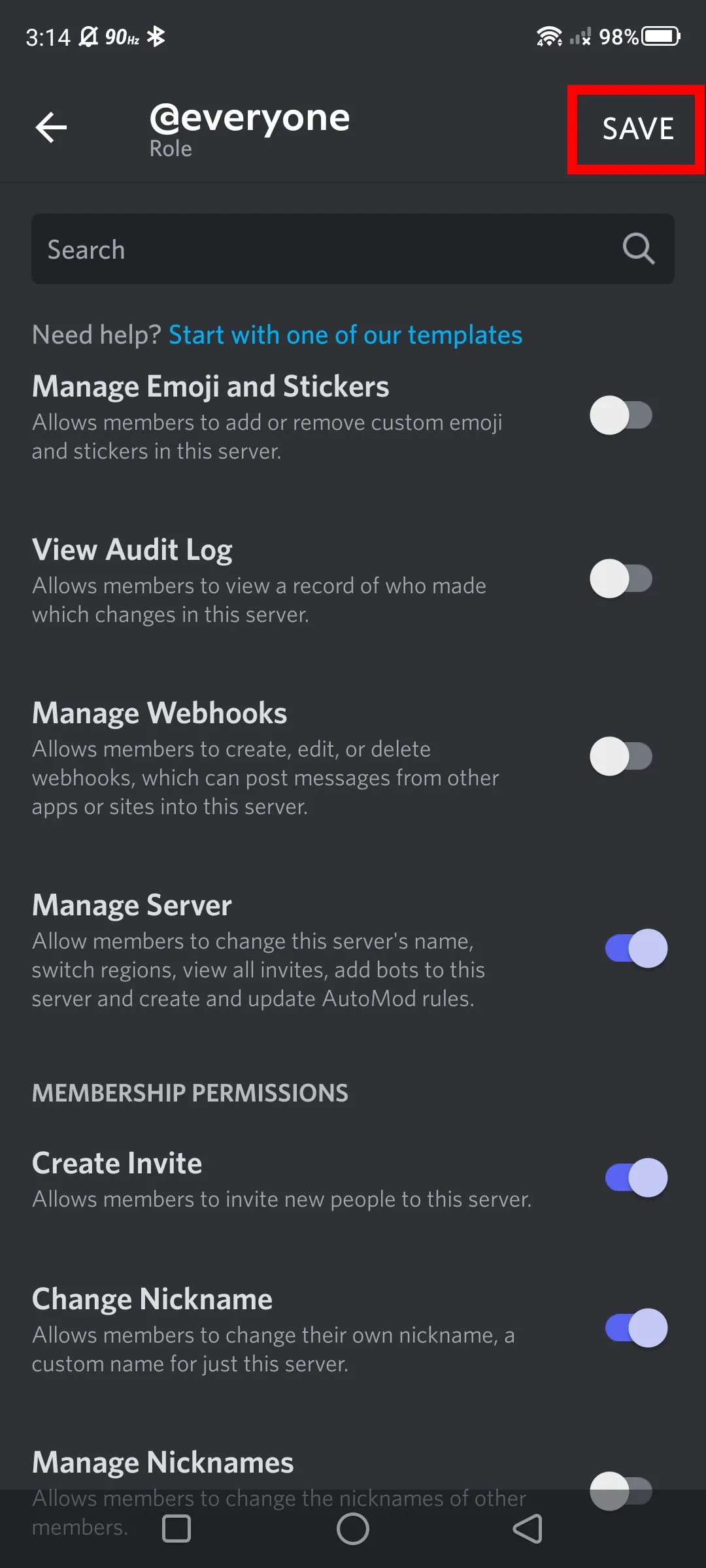 Nút Lưu cài đặt Discord mobileGiờ đây, những thành viên có vai trò mà bạn đã cấp quyền Quản lý Server có thể mời bot vào server của bạn.
Nút Lưu cài đặt Discord mobileGiờ đây, những thành viên có vai trò mà bạn đã cấp quyền Quản lý Server có thể mời bot vào server của bạn.
Cách mời bot vào server Discord
Với quyền thêm bot đã sẵn sàng (hoặc bạn đã là chủ server), giờ là lúc bạn cần một cách để tìm bot và đưa chúng vào server của mình. Các website tổng hợp bot là nơi lý tưởng để bắt đầu. Hãy làm theo các bước sau để mời bot đầu tiên vào server Discord của bạn, sử dụng Top.gg làm ví dụ:
- Truy cập trang web chính thức của Top.gg (https://top.gg/), đây là một trong những nền tảng lớn nhất và đáng tin cậy nhất để tìm các bot Discord chất lượng cao.
- Cuộn trang để khám phá các bot nổi bật hoặc sử dụng thanh tìm kiếm để tìm bot bạn muốn thêm vào server (ví dụ: tìm “MEE6”). Gợi ý: Để thu hẹp lựa chọn và tìm bot phù hợp với nhu cầu, bạn có thể tìm kiếm theo danh mục (https://top.gg/tags) và lọc kết quả chỉ hiển thị Discord bots.
- Mở trang thông tin chi tiết của bot bạn đã chọn. Tại đây, bạn sẽ tìm thấy thông tin về bot, các lệnh của nó và một nút lớn để mời bot. Chạm vào nút Invite (Mời).
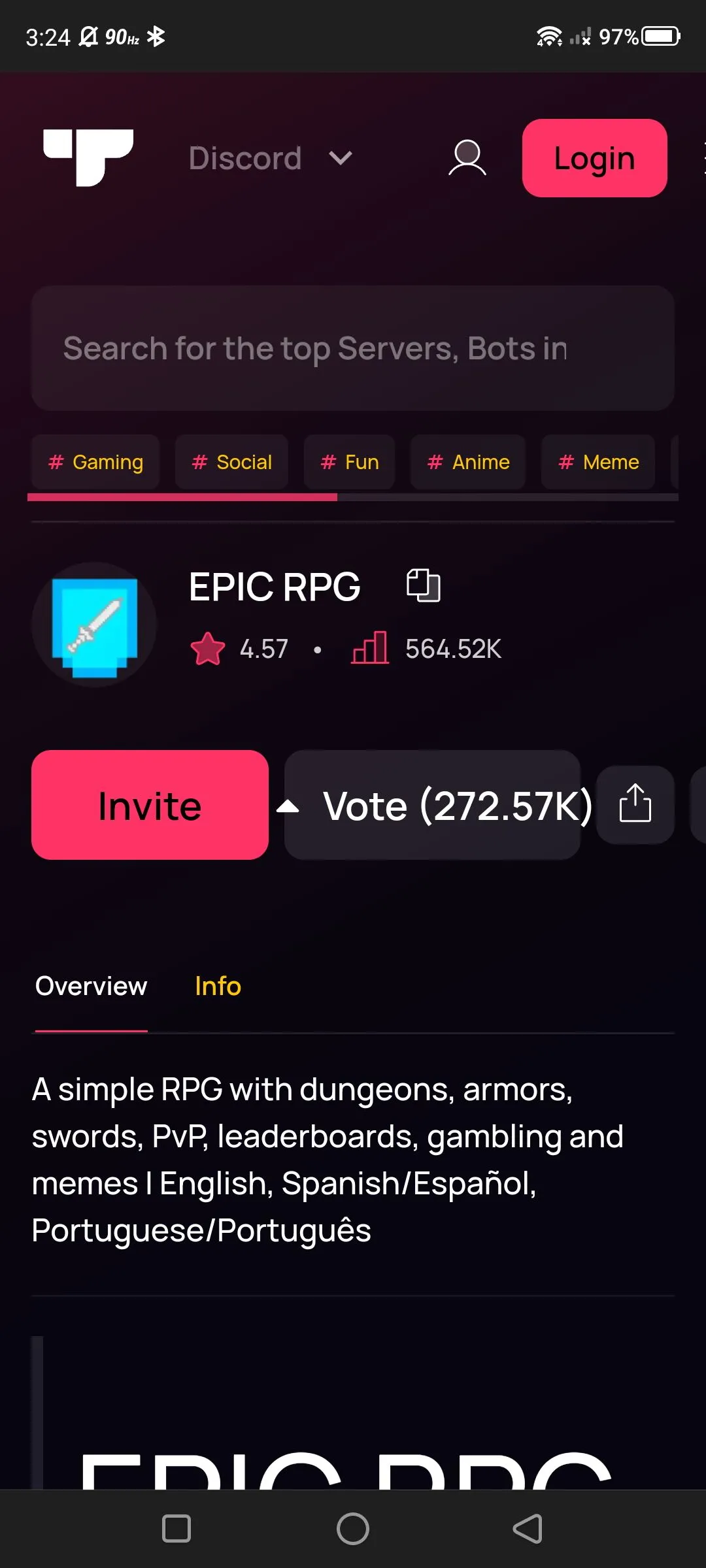 Trang chủ Epic RPG trên Top.gg
Trang chủ Epic RPG trên Top.gg - Một cửa sổ mới sẽ hiện ra, đưa bạn đến trang ủy quyền của Discord. Tại đây, bạn cần tìm và chọn server Discord của bạn trong danh sách thả xuống để thêm bot vào server đó. Đảm bảo bạn chọn đúng server.
- Sau khi đã chọn server, chạm vào nút Continue (Tiếp tục).
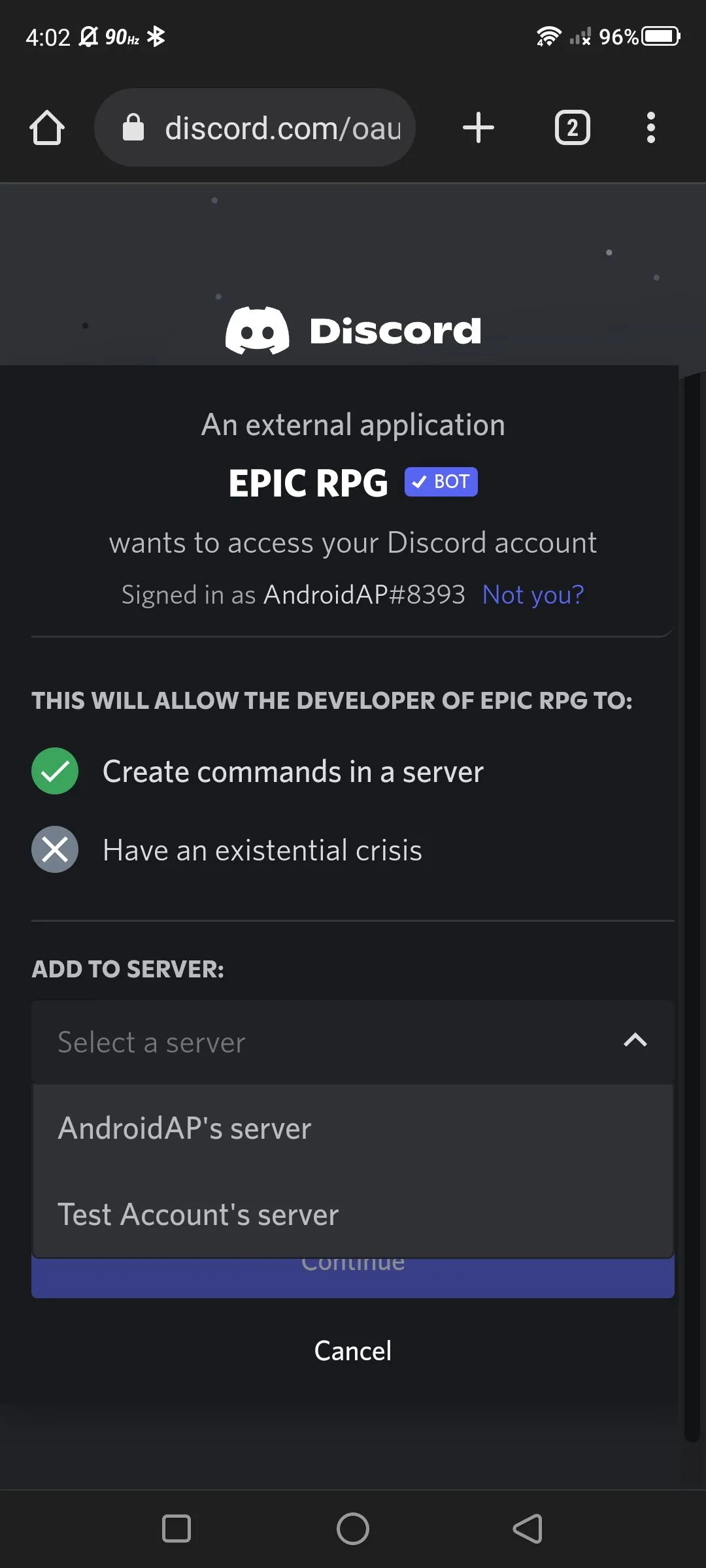 Chọn server Discord để thêm bot
Chọn server Discord để thêm bot - Discord sẽ hiển thị danh sách các quyền mà bot yêu cầu để hoạt động. Hãy xem xét cẩn thận các quyền này (đặc biệt là quyền quản trị). Nếu bạn đồng ý, chạm vào nút Authorize (Ủy quyền) > Continue (Tiếp tục). Đôi khi, bạn có thể được yêu cầu xác minh bạn không phải là robot bằng cách làm bài kiểm tra reCAPTCHA.
- Nếu bạn đã ủy quyền thành công, một thông báo xác nhận sẽ hiện lên, cho biết bot đã được thêm vào server của bạn. Bạn có thể quay lại server Discord để kiểm tra. Xin chúc mừng, bạn đã thêm bot Discord vào server của mình!
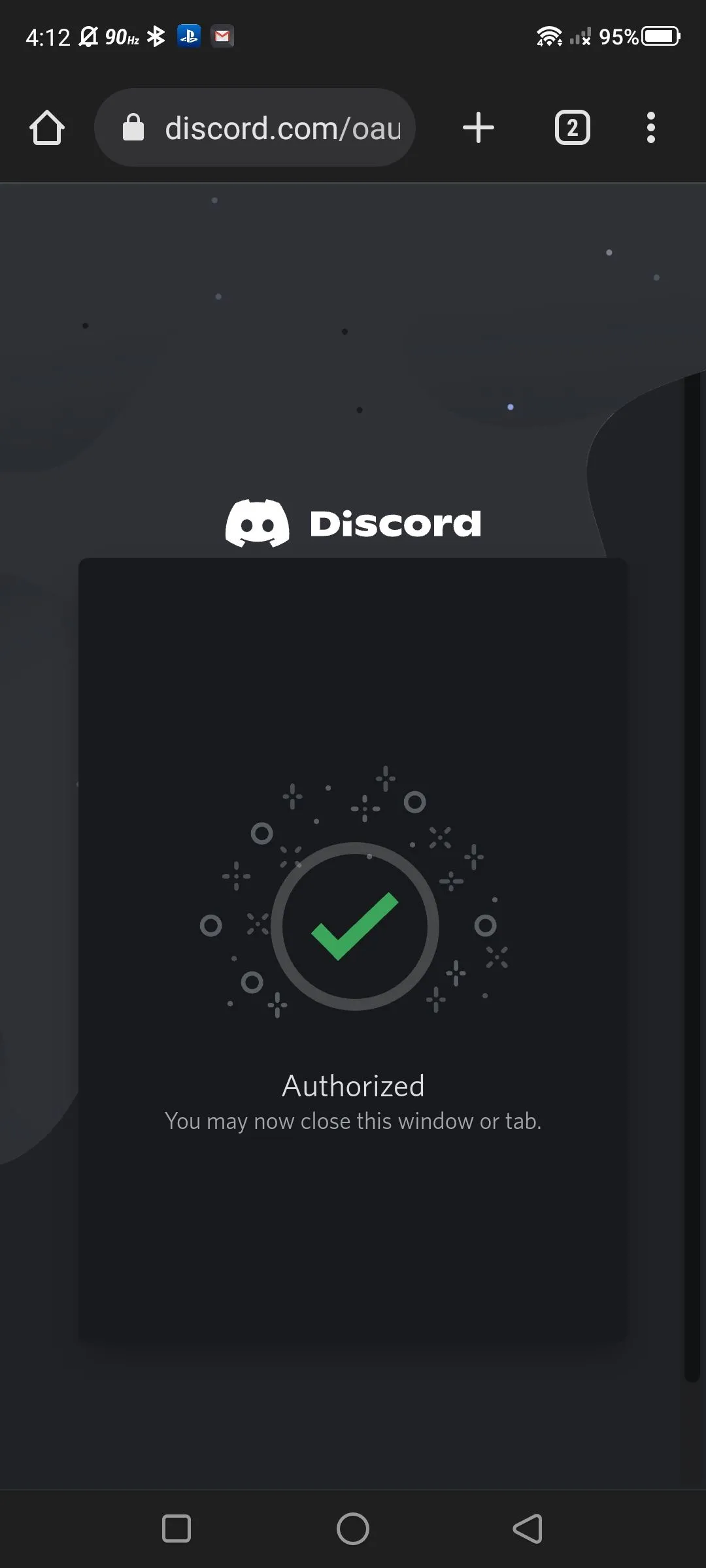 Xác nhận ủy quyền bot Discord
Xác nhận ủy quyền bot Discord
Bot giờ đây đã là thành viên của server bạn và sẵn sàng để sử dụng.
Cách sử dụng và tìm lệnh bot trên Discord
Sau khi mời bot thành công, bạn cần biết cách truy cập và tương tác với nó để sử dụng các chức năng mà nó cung cấp. Bot sẽ xuất hiện trong danh sách thành viên (Members list) của server, thường ở một mục riêng dành cho bot. Để bắt đầu sử dụng bot, bạn làm như sau:
- Mở ứng dụng Discord và truy cập vào kênh bất kỳ trong server mà bạn đã thêm bot.
- Mở danh sách thành viên của server (thường bằng cách vuốt từ phải sang trái hoặc chạm vào biểu tượng người dùng ở góc trên bên phải trên điện thoại). Chạm vào biểu tượng hồ sơ của bot trong danh sách thành viên.
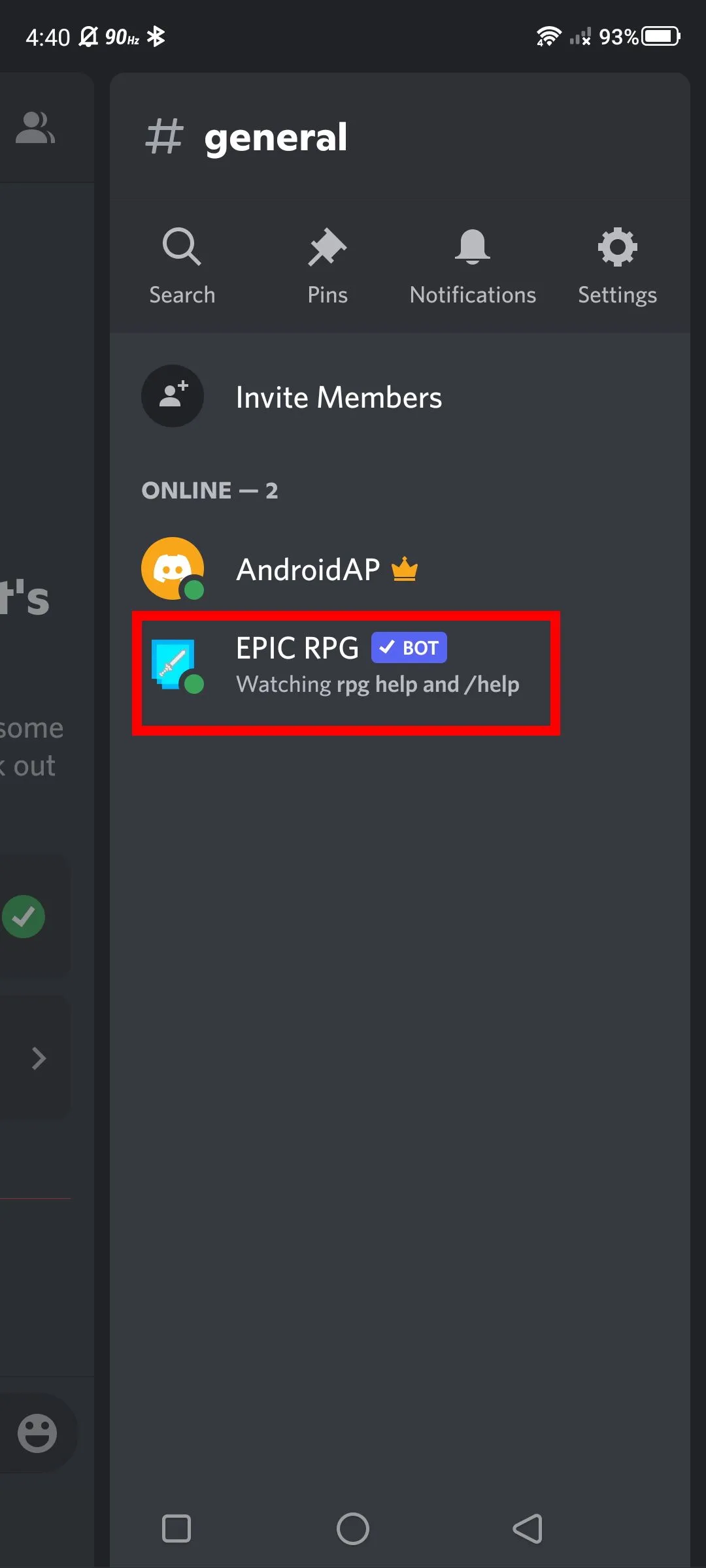 Xem thông tin bot Epic RPG trên Discord mobile
Xem thông tin bot Epic RPG trên Discord mobile - Xem phần Giới thiệu (About Me) trên trang cá nhân của bot. Rất nhiều nhà phát triển bot sử dụng phần này để hiển thị các lệnh cơ bản của bot, một lời chào, hoặc liên kết đến trang web chính thức/trang hỗ trợ của bot.
- Để sử dụng bot, bạn gõ lệnh cụ thể vào kênh chat. Các lệnh của bot thường bắt đầu bằng một tiền tố (prefix) nhất định (ví dụ:
!hoặc?) hoặc sử dụng dấu gạch chéo (/) cho các lệnh mới được gọi là Slash Commands. Ví dụ, nếu bot có lệnh!help, bạn chỉ cần gõ!helpvào kênh chat và nhấn Enter. Nếu bạn không tìm thấy danh sách lệnh hoặc cần hướng dẫn chi tiết hơn, hãy truy cập trang web chính thức hoặc dashboard quản lý của bot đó (thường được cung cấp trên trang web mà bạn tìm thấy bot, như Top.gg).
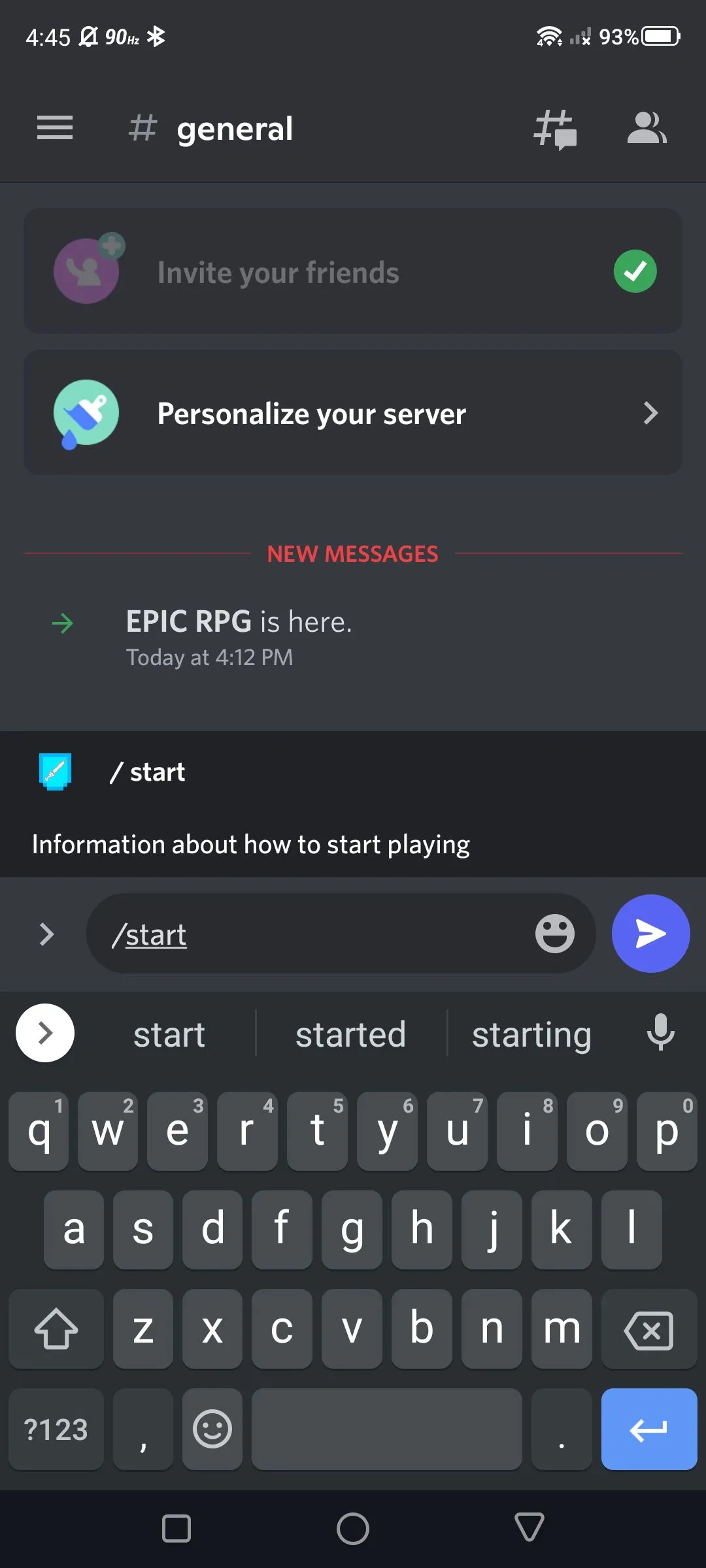 Gõ lệnh /start cho bot Epic RPG trên Discord mobile
Gõ lệnh /start cho bot Epic RPG trên Discord mobile
Mỗi bot có bộ lệnh và cách sử dụng riêng, vì vậy việc kiểm tra tài liệu hoặc trang web của bot là rất quan trọng để tận dụng tối đa các chức năng của nó.
Cách xóa bot khỏi server Discord
Đôi khi bạn có thể muốn xóa một bot khỏi server vì không còn cần thiết nữa, nó không hoạt động như mong đợi, hoặc bạn muốn thay thế bằng một bot khác. Việc xóa bot thực ra khá đơn giản vì Discord xử lý bot giống như một người dùng thông thường, chúng cũng xuất hiện trong danh sách thành viên và có thể bị “đuổi” (kick) hoặc cấm (ban) khỏi server. Để dễ dàng xóa một bot khỏi server Discord của bạn, hãy làm theo các bước sau:
- Mở ứng dụng Discord và truy cập vào kênh bất kỳ trong server mà bạn muốn xóa bot.
- Mở danh sách thành viên của server. Chạm vào biểu tượng hồ sơ của bot mà bạn muốn xóa (tương tự như khi bạn muốn xem thông tin của bất kỳ thành viên nào khác).
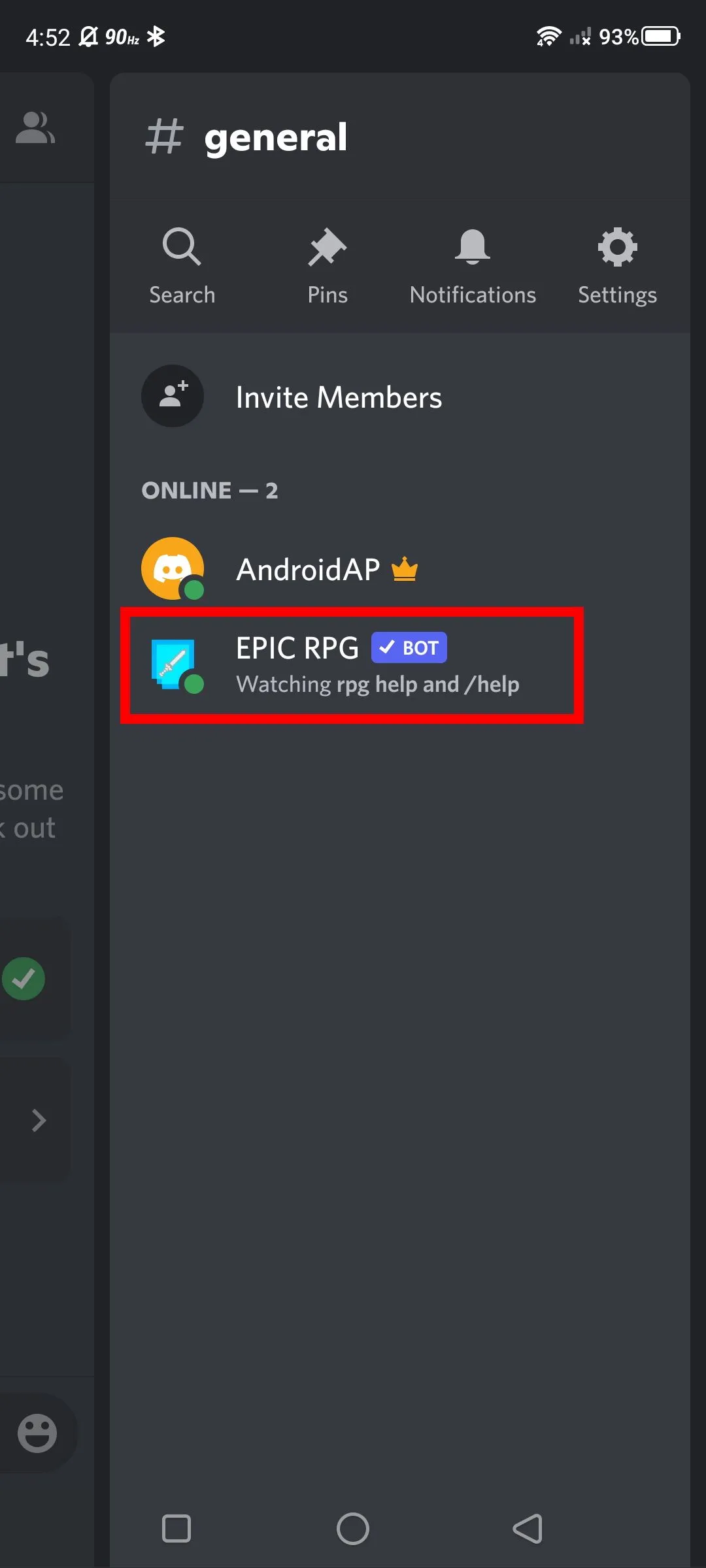 Chọn bot Epic RPG trong danh sách thành viên để xóa
Chọn bot Epic RPG trong danh sách thành viên để xóa - Trang thông tin của bot sẽ hiện ra. Cuộn xuống cuối trang và chạm vào tùy chọn Kick (Đuổi). Tùy chọn này sẽ xóa bot khỏi server nhưng bạn có thể mời lại sau này. Nếu bạn muốn ngăn bot quay lại vĩnh viễn, bạn có thể chọn Ban (Cấm) nếu có quyền.
- Một cửa sổ xác nhận sẽ hiện ra, hỏi bạn có chắc chắn muốn đuổi bot này không. Bạn có thể để trống phần lý do. Chạm lại vào nút Kick (Đuổi) để xác nhận hành động.
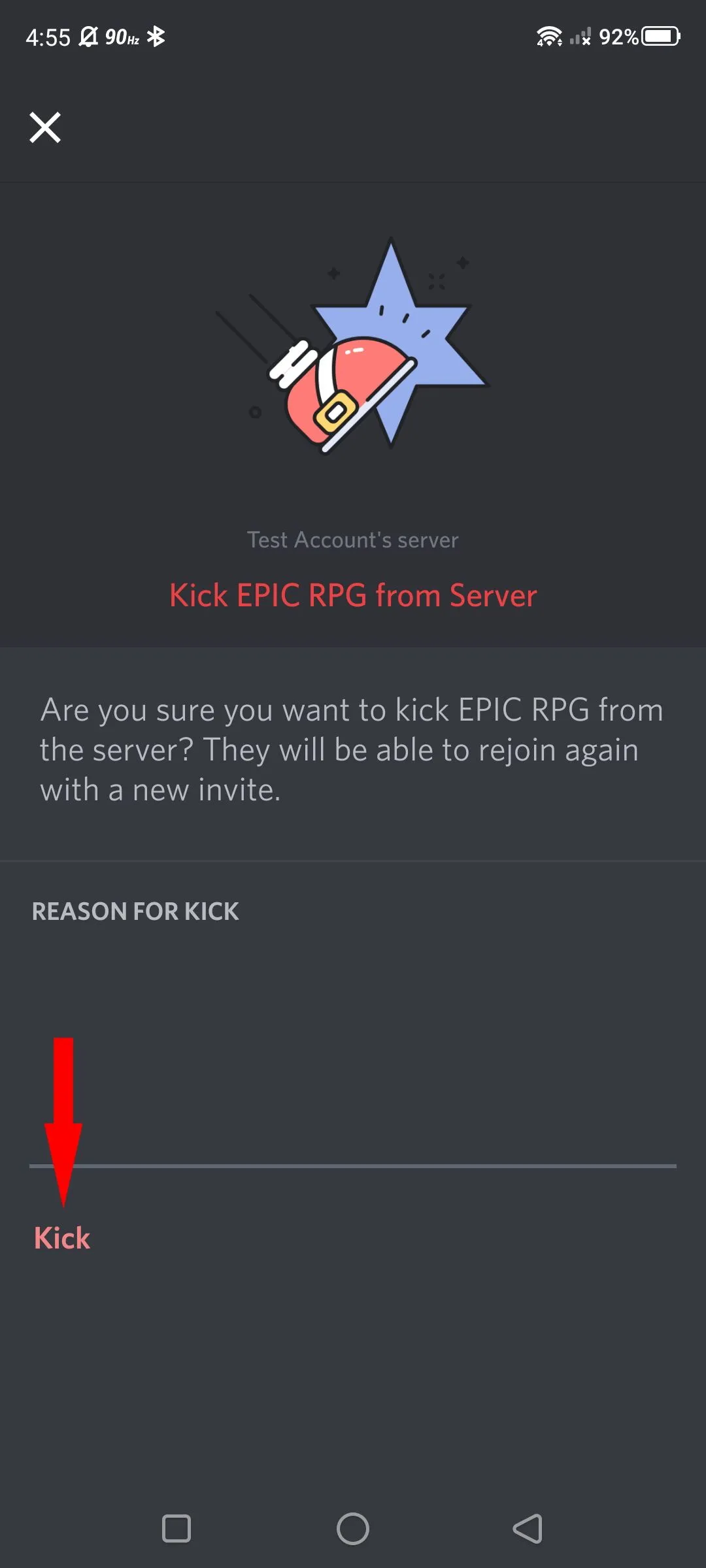 Xác nhận đuổi bot khỏi server DiscordBot sẽ ngay lập tức bị xóa khỏi server và biến mất khỏi danh sách thành viên. Nếu sau này bạn thay đổi ý định hoặc cần sử dụng lại bot đó, bạn luôn có thể tìm và thêm lại bot đó vào server theo các bước đã hướng dẫn ở trên.
Xác nhận đuổi bot khỏi server DiscordBot sẽ ngay lập tức bị xóa khỏi server và biến mất khỏi danh sách thành viên. Nếu sau này bạn thay đổi ý định hoặc cần sử dụng lại bot đó, bạn luôn có thể tìm và thêm lại bot đó vào server theo các bước đã hướng dẫn ở trên.
Kết luận
Việc thêm bot vào server Discord là một cách cực kỳ hiệu quả để nâng cấp và tùy chỉnh trải nghiệm của server. Từ việc hỗ trợ điều hành server một cách tự động, giảm tải công việc lặp đi lặp lại cho đội ngũ quản trị, tăng cường các tính năng độc đáo, cho đến việc mang lại những giây phút giải trí sảng khoái cho thành viên, bot Discord là công cụ không thể thiếu cho bất kỳ server nào muốn phát triển và hoạt động chuyên nghiệp. Discord đã tích hợp sẵn các tính năng hỗ trợ bot một cách mạnh mẽ, giúp bạn dễ dàng thêm và sử dụng chúng mà không cần phải cấu hình quá phức tạp hay có kiến thức lập trình. Đừng ngần ngại thử nghiệm và khám phá các bot khác nhau trên Top.gg hoặc các nền tảng khác để tìm ra những bot phù hợp nhất với nhu cầu và mục tiêu của server bạn. Thêm một hoặc vài bot phù hợp có thể làm cho trải nghiệm Discord của bạn trở nên thú vị, hiệu quả và dễ quản lý hơn rất nhiều.